Design - Photoshop
Tutorial Adobe Photoshop Cs 2® - Displacement Map (Mapa de deslocamento)
Nesse artigo vamos aprender um pouco sobre a aplicação do Filtro Displace, (Deslocar).
por Luiz Felipe de FreitasComo o nome já diz, é um filtro que desloca os pixels de uma imagem, e ao criarmos um "mapa de deslocamento", estaremos criando uma base para aplicação de um texto que terá seus pixels deslocados juntamente com o deslocamento criado pelo mapa.
Vamos à pratica.
1º passo:
Utilizaremos essa textura para nosso efeito.

2º passo:
Na paleta de Channels (Canais), Window > Channels, iremos clicar em cima do canal que mais no oferecerá contraste preto e branco, no caso dessa imagem será o canal Vermelho(Red).
Prossiga como na imagem abaixo:
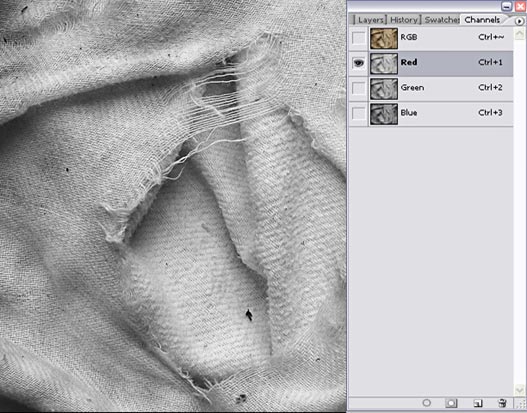
3º passo:
Tecle SHIFT + CRTL + L para fazermos um acerto automático nos níveis de luz da imagem. Você verá que o contraste se acentuou um pouco.
Agora, iremos aplicar um filtro de Nitidez Inteligente, Filter (Filtro) > Sharpen (Nitidez) > Smart Sharpen (Nitidez Inteligente). E aplique-o da forma mostrada abaixo:
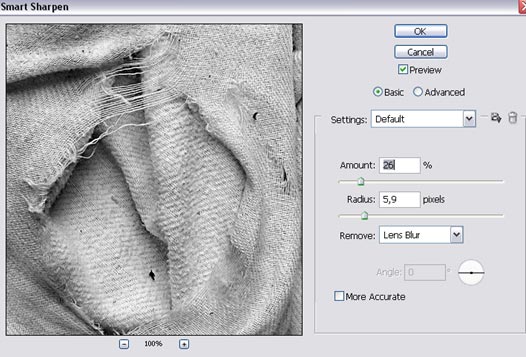
4º passo:
Feito esse processo de preparação do canal, vamos agora duplicá-lo.
Clique com mouse botão direito, em duplicar Canal (Duplicate Channel), isso na mesma paleta de camadas que estamos.
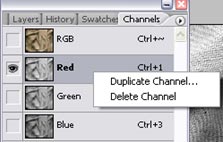
5º passo:
Em seguida, na caixinha que se abrirá, escolha NEW (novo documento), nomeie-o como preferir e clique ok.
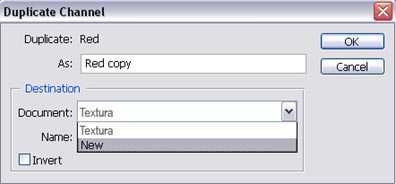
Criamos um novo documento baseado no canal Red. 6º passo:
Aplicaremos agora um ultimo efeito nesse novo documentol.
Acione Filter (Filtro) > Blur (Desfoque) > Gaussian Blur (Desfoque gaussiano), e marque 1.0 de radius.
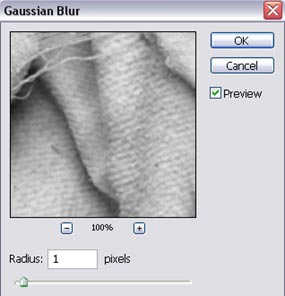
Bom, agora salve esse novo documento, como Mapa.psd em sua área de trabalho.
E pode fechá-lo.
7º passo:
Agora, voltaremos a nosso documento original, onde se encontra a textura.
Na paleta de Channel (Canais), clique no canal RGB, para retornarmos ao seu modo original, e em seguida vá para a paleta de camadas.
Digite um texto na cor branca, eu utilizei a fonte IMPACT, por ser uma fonte grossa.
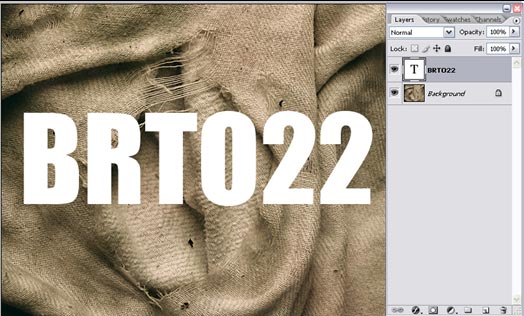
8º passo:
Em seguida, vá ao Menu Layer (Camada) > Rasterize (Tornar Bit map) > Type (Texto).
Agora, vamos aplicar o filtro Displace, Filter(Filtro) > Distort (Distorção) > Displace(Deslocar).
Marque as opções do filtro como abaixo:
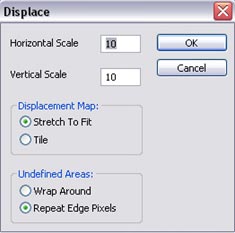
Em seguida, na caixinha que se abrir, procure pelo arquivo que você salvou e nomeou anteriormente como mapa.psd.
E clique ok, como na imagem abaixo.
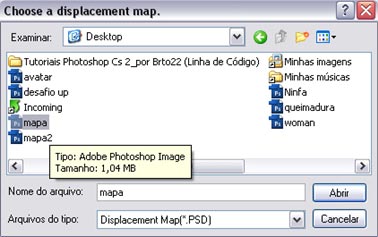
Repare que seu texto se deslocou, utilizando o Mapa de deslocamento criado em cima do canal de cor que mais ofereceu-nos contraste.
9º passo:
Bom, agora estamos quase finalizando, ponha a camada do texto, em modo Overlay (Sobrepor).
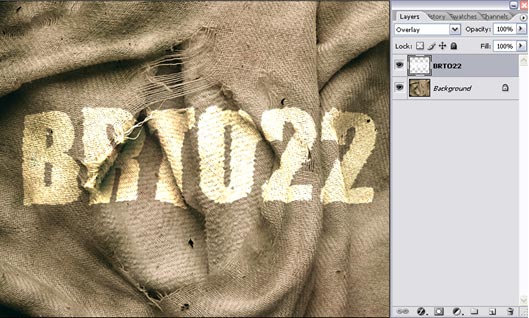
10º passo:
Em seguida, duplique a camada texto Layer (Camada) > Duplicate Layer (duplicar camada).
E ponha essa nova camada duplicada em modo HUE (Matiz).
Confira abaixo, o resultado final:

Bom, esse era nosso objetivo, utilizar o filtro de deslocamento, adaptando o texto às curvas da textura, espero que tenham conseguido me acompanhar.
Um abraço a todos e até o próximo tutorial.
Luiz Felipe de Freitas.
[Brto²²]
- Photoshop: Colorindo parte de uma imagemPhotoshop
- Photoshop: Texto em NuvemPhotoshop
- Tutorial Adobe Photoshop - Criando efeito estátuaPhotoshop
- Tutorial Adobe Photoshop - Realçando olhosPhotoshop
- Criando Efeito HDRPhotoshop


